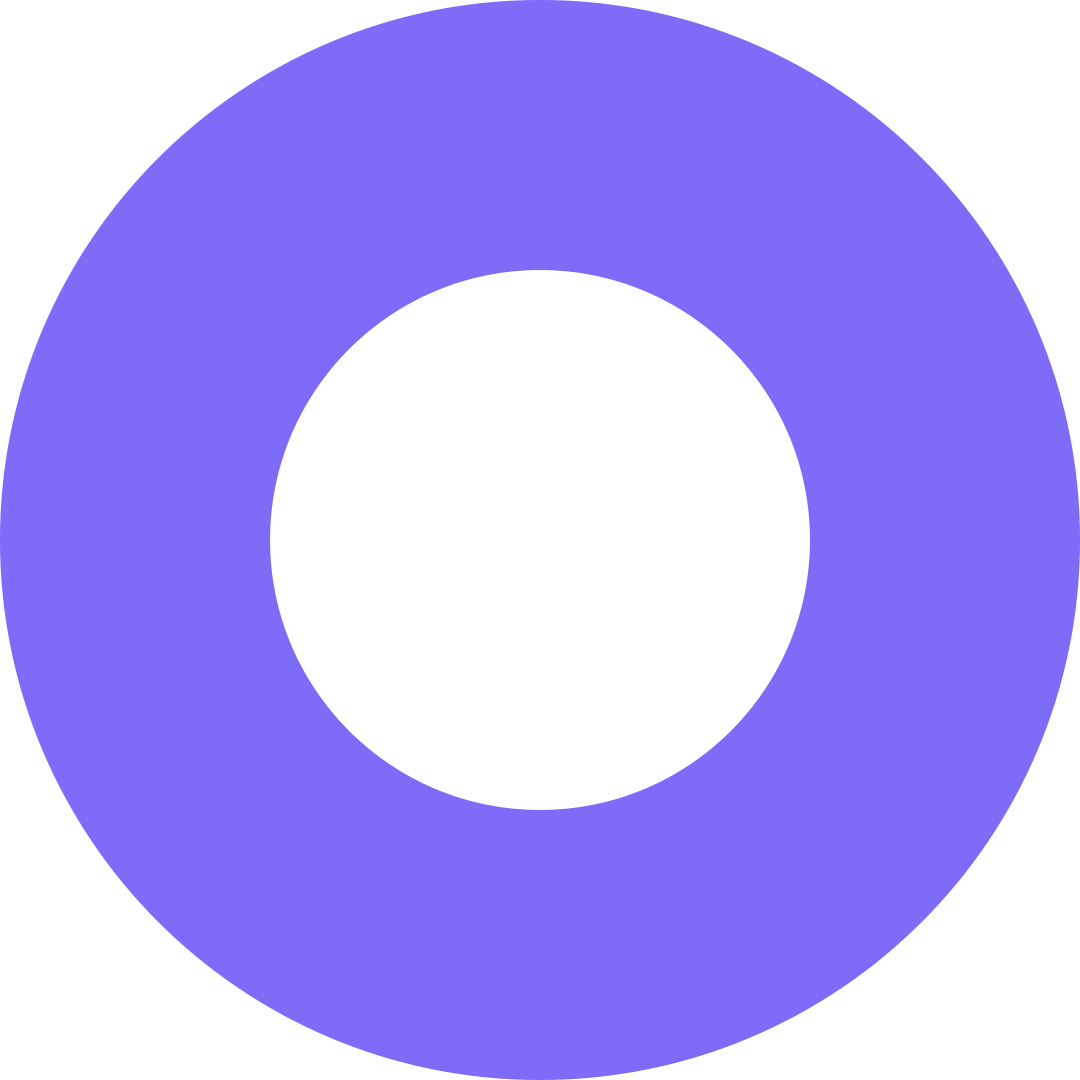Restaurar um backup é uma ação importante para garantir a segurança dos dados, é como voltar no tempo para salvar o seu site ou aplicativo da web. Neste guia, você vai aprender como restaurar um backup no cPanel, uma ferramenta super útil para gerenciar sua hospedagem na web.
1. Login
Acesse a Central do Cliente nesse link e faça login usando suas credenciais.
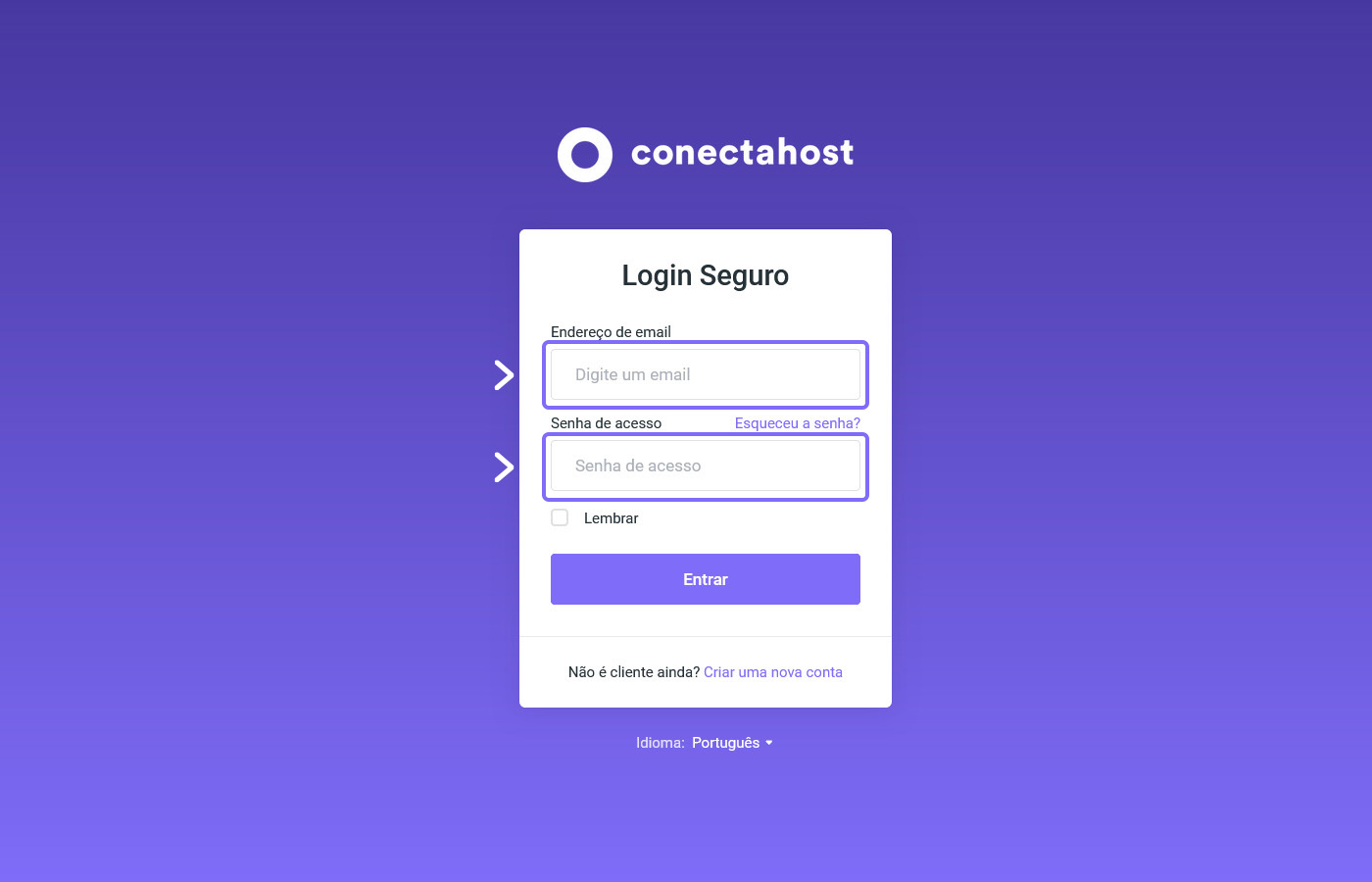
2. Fatura
No Produto/Serviços escolhido, clique em "Login cPanel".
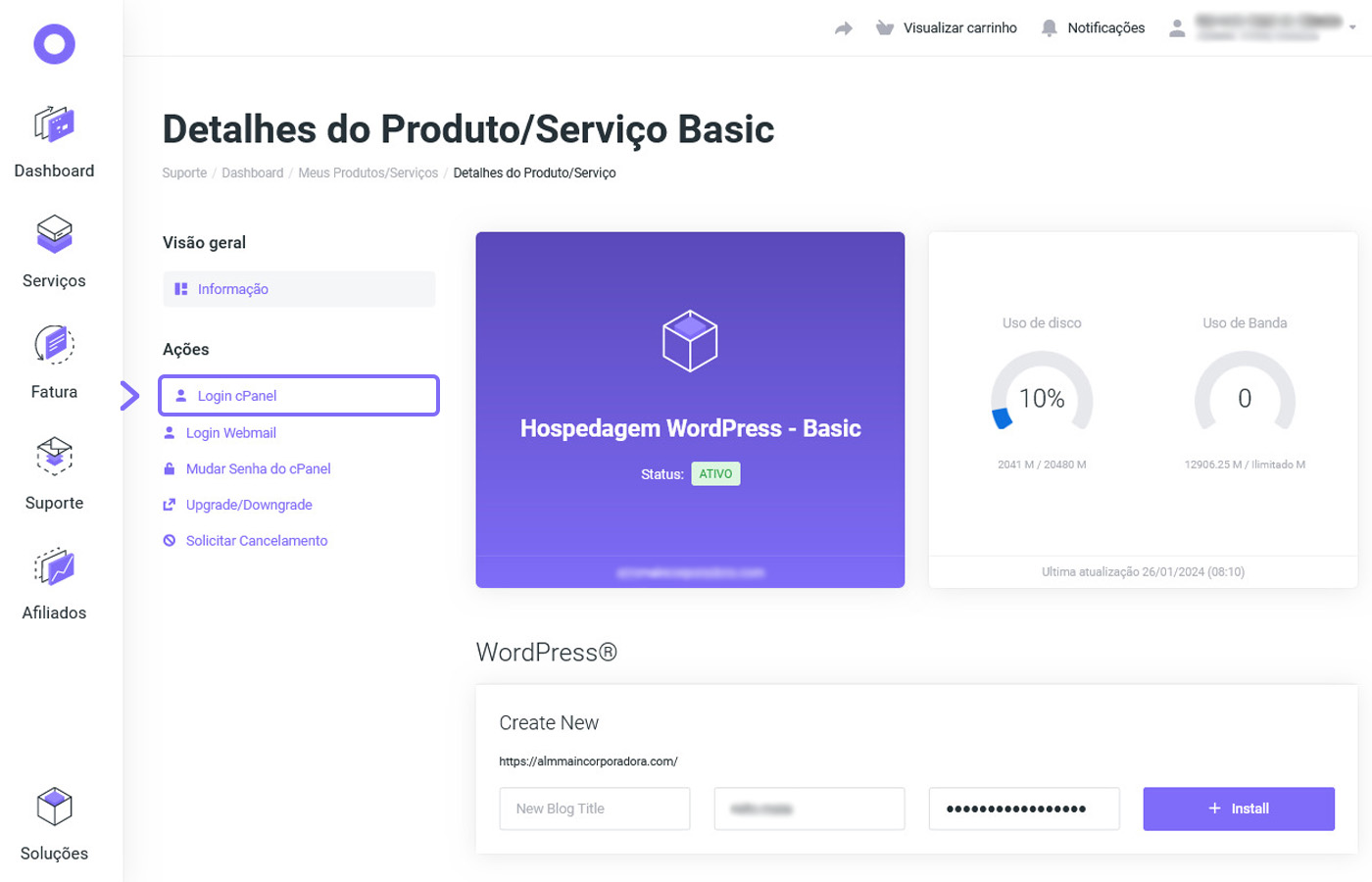
3. JetBackup
No painel principal do cPanel, na área de "Arquivos" clique em "JetBackup".
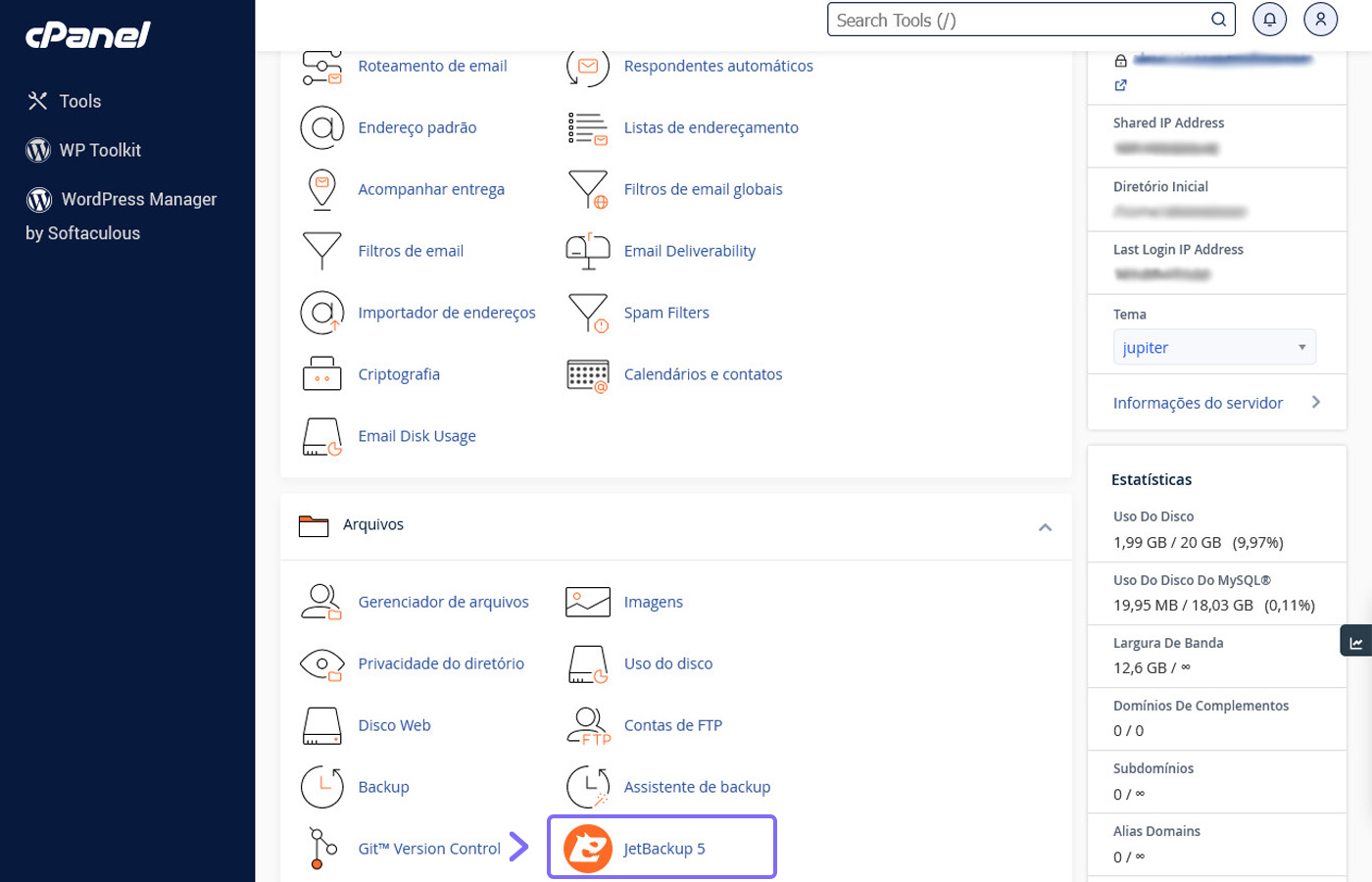
4. Todos Backup's
Na área "JetBckup" clique em "Full Backups".
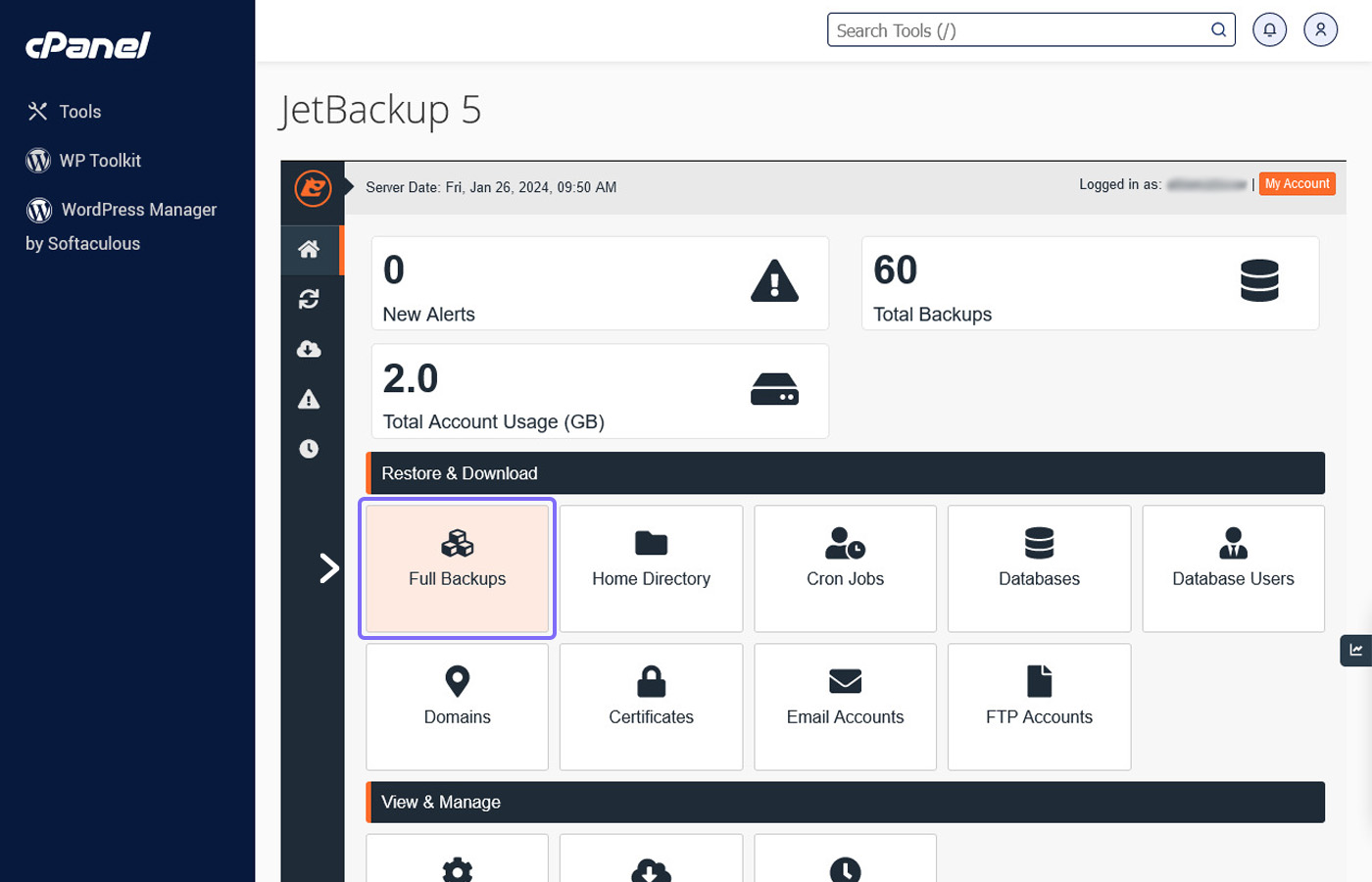
5. Escolha o Backup
Selecione o backup desejado á ser restaurado e clique em "Restore".
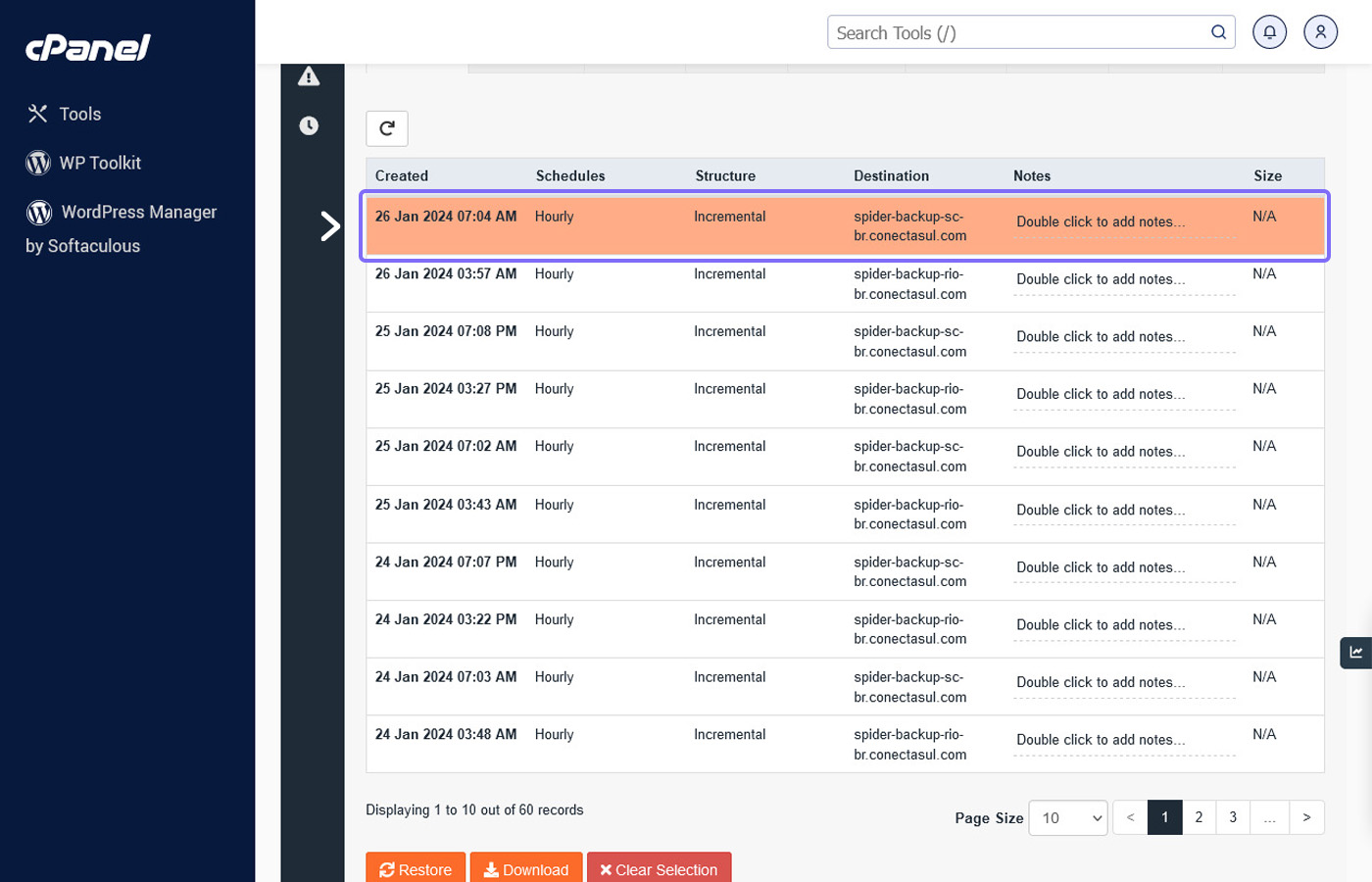
6. Selecione os itens
Na popup de restauração, aparece todos os itens disponíves, para restaurar todos clique em "Restore Select Items".
Caso queira restaurar backup's expecificos, remova os itens não desejados clicando em "Remove items" e depois clique em "Restore Select Items".
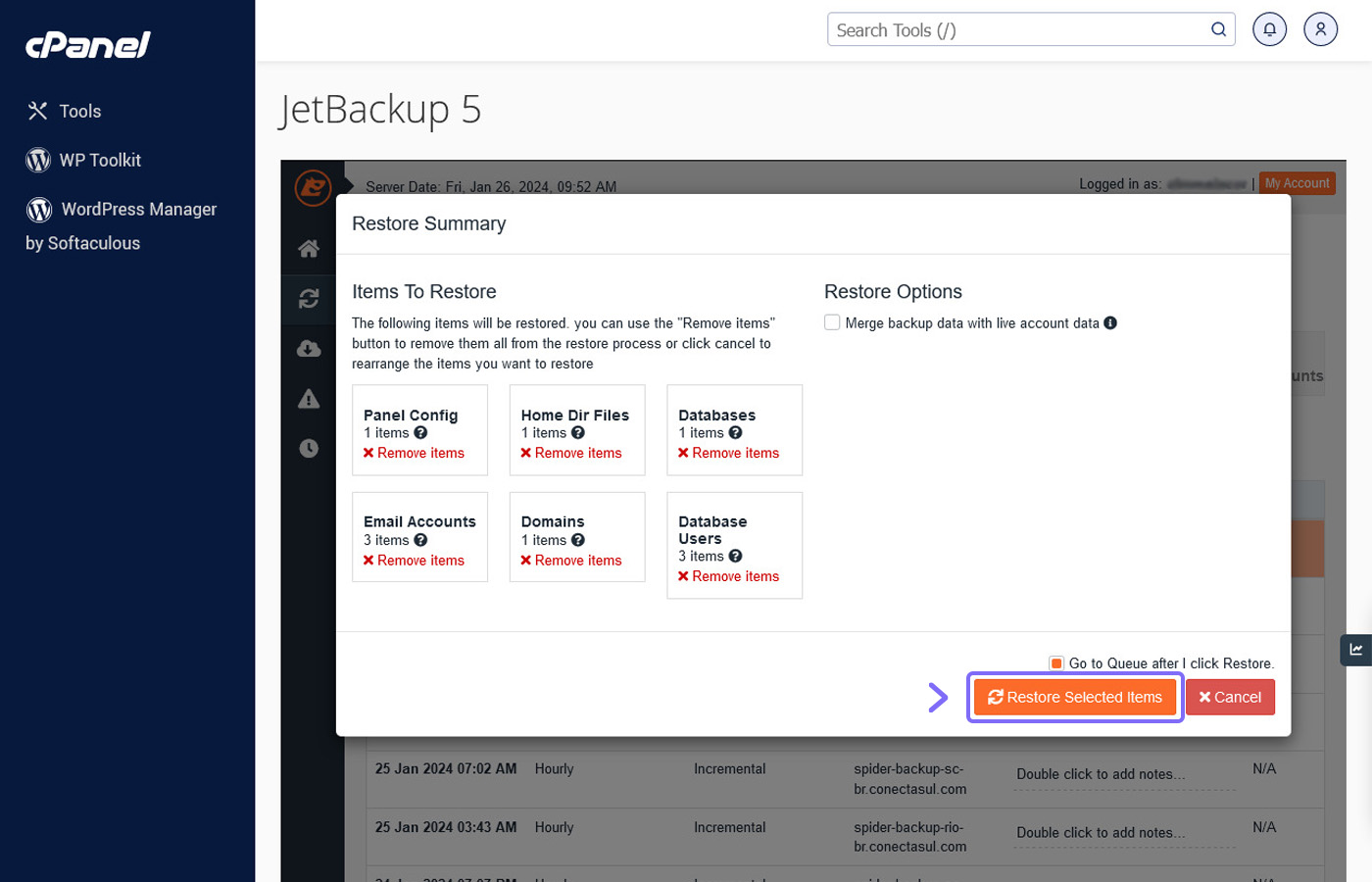
7. Sucesso
No canto superior direito irá aparecer a mensagem de sucesso, e aguarde processar a restauração do backup.
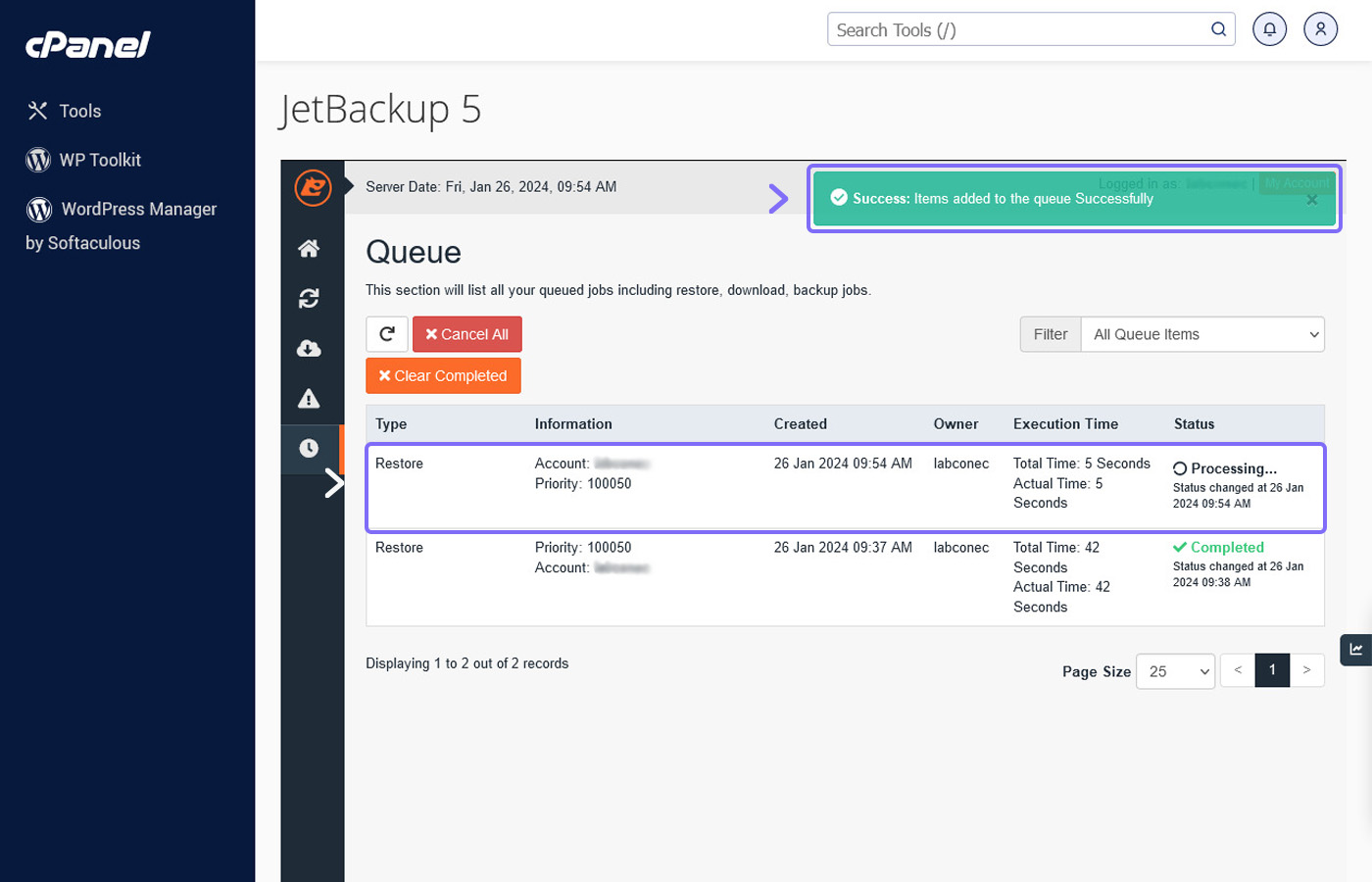
8. Completo
Depois de aguardar alguns minutos, irá aparecer o "status" de "Completed".
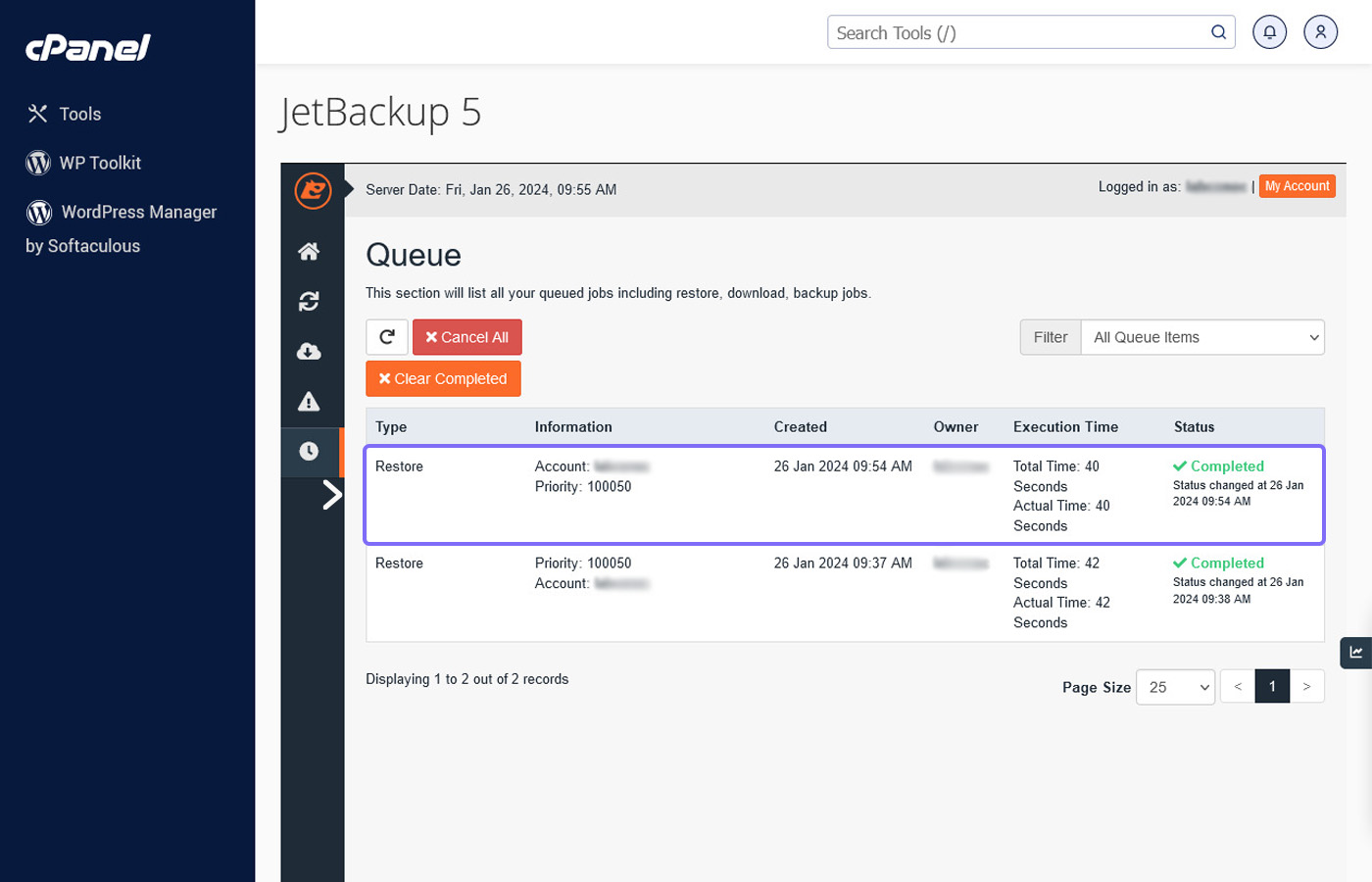
Pronto, você conseguiu restaurar um backup no cPanel! Lembre-se de fazer backups regulares do seu site para garantir a segurança dos seus dados. Com esse guia, você sempre pode voltar no tempo para salvar o dia!
Precisa de Ajuda?
Se tiver qualquer dúvida ou problema, nossa equipe está pronta para ajudar. Entre em contato conosco através deste link.